Textwellで書いてメールやLINEに送るのが快適過ぎ。iPhoneテキストエディタアプリのおすすめアクション

iPhoneで文章を書くとき、カーソルの位置調整とかなかなか難しい。
そしてそういった不便を解消してくれるのが、テキストエディタアプリなわけです。
Textwellで文章を書いて、そのままメールやLINE、Twitterなどに送っちゃうと、ひじょーに楽ちんなのでおすすめです。
iPhoneで文章を書くときはTextwellが激しくお気に入りです。
最近ではブログを書くことも含めて、1番よく使うアプリです。
Textwellで書いてほかのアプリへ送る
Textwellはカーソルスライド機能やTextExpanderとの連携でiPhoneでの文章を劇的に書きやすくしてくれる。
そしてTextwellのキモであるアクションを上手に活用するとその便利さが何倍にも加速します。
下書きアプリの本質を最大限に活用できるおすすめアクションの紹介です。
Textwellで書いてメールに送る
Textwellアクションの基本であり、初めから登録されているアクション。
アクションソースはこちら。
(リンクはiPhoneやiPad、iPod touchにTextwellアプリがインストールされている場合に、Textwellアプリで実行されるリンクです。)
初めから登録されているので使っている人も多いと思います。
Textwellで書いた文章を、iPhone標準メールアプリへ送ります。
1行目が「タイトル」に。文章全体が「本文」に貼り付けられます。
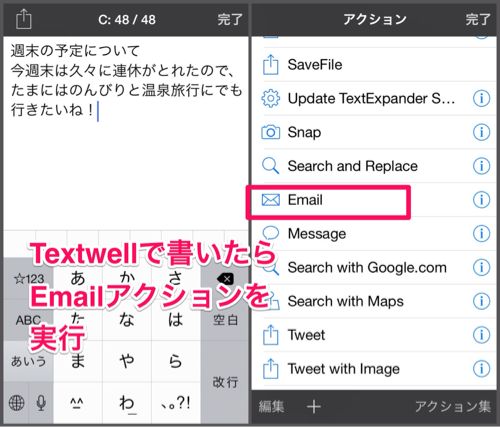
Textwellで文章を書いたら、「Email」アクションをタップ。
iPhone標準メールアプリが立ち上がるので、あとは「宛先」を入力して送信。
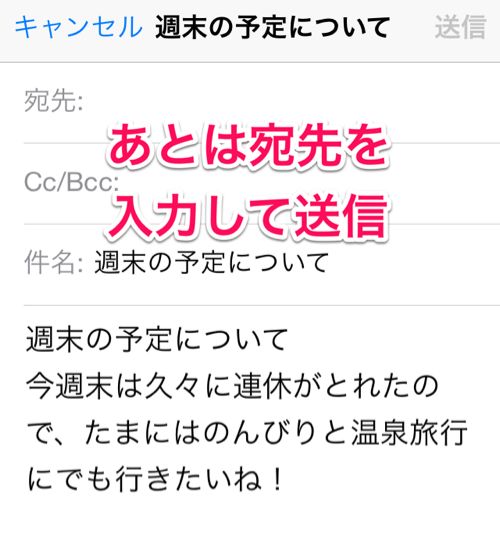
iPhoneでの長文メールもストレスなく書くことができ、さらに送信までも楽チンに移行できます。
Textwellで書いてTwitter投稿
こちらも初めから登録されている「Twitterへ投稿」するアクション。
Twitterは文字数上限が140字と決まっているので、だらだら書いていると文字数オーバーになることも。
そんなとき、すでに書いた行に戻って書き直したりなんていうのはiPhoneでは操作しにくい。
Textwellでささっと書いて、Twitterアプリにテキストを送ると便利です。
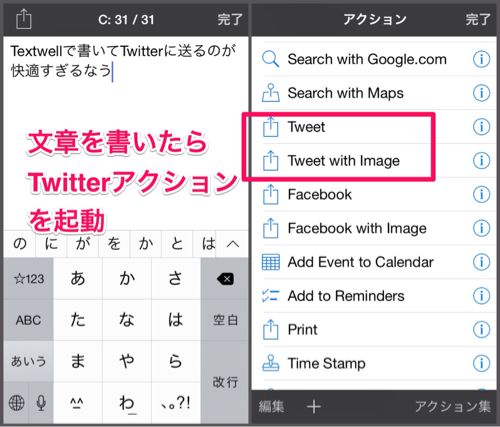
Twitterにテキストを送るアクションはこちら。
Twitterにテキストと写真を送るアクションはこちら。
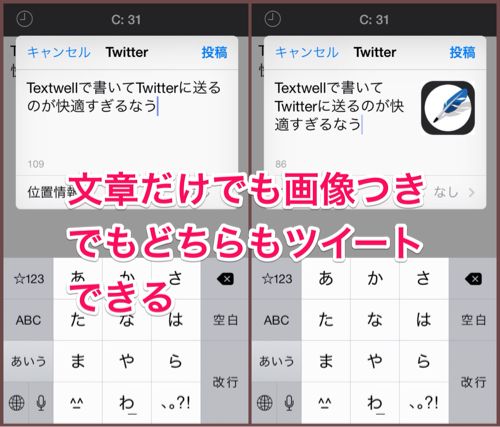
「Tweet with Image」は、アクションを実行すると「カメラを起動する」か「カメラロールから選択する」かを選びます。
画像を追加してカンタンにTwitterに投稿できます。
同じように初めから登録されているアクションに、「Facebook」と「Facebook with Image」があります。
Twitter同様にTextwellで書いた下書きを簡単にFacebookアプリへ送ることができます。
Textwellで書いてLINEに送る
LINEはメールと違ってあまり長文を書くことは多くないかもしれません。
でも、今やメール以上の連絡手段。
ちょっと長めの文章もTextwellで書いてLINEに送ると、何度も送信しなくても一度で用件を伝えられます。
LINEに送るアクションはこちら。
①これはカーソル選択行をLINEに送るアクション。
LINEに送る(行単位)
②これは文章全体ををLINEに送るアクション。
LINEに送る(全文)
Textwellで文章を書いて、LINEに送るアクションを実行すると、LINEアプリが起動。
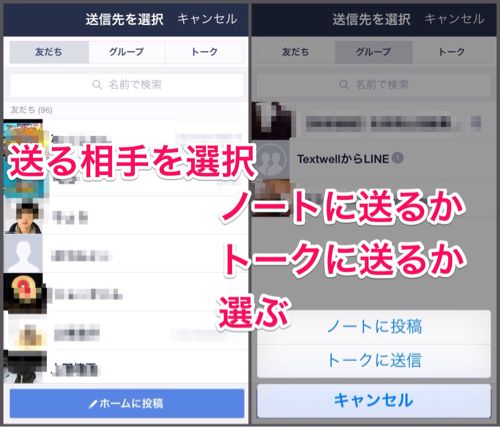
送る相手を選択し、ノートに送るかトークに送るかを選びます。
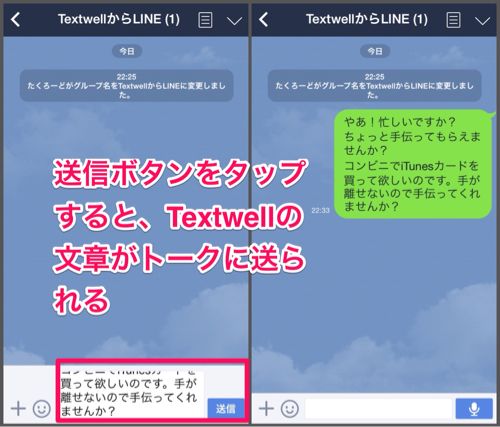
送信ボタンを押すと、トークに送信完了です。
LINEアプリの狭いスペースでは書きにくい長い文章も、簡単に送ることができます。
おわりに
アクションの使い方次第でiPhoneの文章作成をちょー快適にしてくれるTextwell。
使い出すと便利すぎて離せなくなりますよ!
たくろーど(@tkroad)でした。(・ω<)
〈関連記事〉
iPhoneテキストエディタのおすすめアプリTextwellとThumbEditを比較してみた
無料で使えるクラウドメモツール「wri.pe」と「Simplenote」を比較。おすすめポイント4つ
iPhoneアプリで1日の仕事のタスクを爆速管理。TextwellとDueでサクサク登録→即実行
ad_rspnsbl
関連記事
-
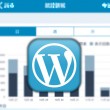
-
【iOS8】通知センターウィジェットからブログのアクセス数を簡単解析!JetPackとWordPressアプリを使うとお手軽カンタン確認できるよ
iOS8のウィジェット機能を使って簡易的なアクセス数を通知センターに表示させることが出来ます
-

-
【Evernote活用方法】家電製品の空箱と取説はぜんぶ写真とPDFにして保存しちゃうと部屋がスッキリ
便利な家電やガジェットを買ってごりごりと使い倒すと、毎日の生活がより便利になります。 問題
-
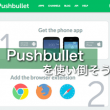
-
Pushbulletの便利な活用方法を6つ紹介。話題の爆速ファイル共有サービスの使い方
PCやスマホ間で爆速で簡単にファイル(画像など)やテキスト、位置情報URLなどを共有でき
-

-
iPhoneからPocketへぽんぽん読みたいサイトを放り込む!Safariに「Pocketに送る」機能を追加する方法
後で読むサービスのPocketがすんごく便利ですっかり毎日使い倒してます
-

-
iPhoneの写真やニュースアプリからTwitterやFacebookに投稿できないときの対処方法
機種変更などで新しいiPhoneを使い始めたり、バックアップから復元した際に、写真やニュ
-
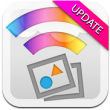
-
iPhoneの写真管理がすんごくはかどるアプリ!PictShareでEvernoteにもflickrにもDropBoxにもサクサク送れる
PictShareを使い始めてから写真の管理がはかどりまくっている たくろーど(@tkroad)
-

-
iPhoneに変えたけど案外月々の料金が増えなくて安心したのでオススメしたい話
スマホってパケット代かかるしパケホーダイって月に5000円くらいかかるらしいし、パケホ+基本
-

-
iPhone6sはどの容量にするか迷っているなら、ストレージ付きのlightningケーブルがコスパ高くておすすめ
iPhone6sがもうすぐ発売されますね。わくわく。 このタイミングで新たにiPh
-

-
FaceTime活用術!iPadやiPod touchを固定電話代わりに使ってみる
photo credit: courosa via photopin cc たくろーど(@tk
-

-
【Evernote活用方法】Evernote for Windowのフォントがなんか読みにくいのでデフォルトフォントを変更してみた
photo credit: katiew via photopin cc たくろーど(@t
 仕事も人生も!自分の思考・行動をハックして毎日を快適に!
仕事も人生も!自分の思考・行動をハックして毎日を快適に! 














